Dicas do Microsoft Excel é ao Domingo…no Pplware – 3
Dica de hoje: Referências fixas
Ora vivam caros leitores. Mais um Domingo e mais uma artigo da rubrica “Dicas do Microsoft Excel é ao Domingo….no Pplware”.
Não se esqueçam que esta é uma rubrica “aberta” a todos os leitores que pretendam contribuir. Para tal devem enviar-nos um e-mail com a dica que pretendem ver publicada. Caso tenham também alguma dúvida ou problema a resolver no Excel, deixem essa informação nos comentários para que a comunidade Pplware ajude a resolver.
E se bem se lembram, no passado Domingo ensinamos como actualizar uma fórmula, automaticamente, de acordo com a linha e coluna. Hoje iremos ensinar a fixar uma fórmula (referências fixas), de modo a que a mesma não se altere quando o utilizador arraste o cursor.
Para fixarmos uma determinada fórmula ao nível da coluna ou linha, devemos usar o caracter $. Utilizando o caracter $ podemos fixar apenas a coluna (ex. $A1), a linha (ex. A$1) ou fixar a fórmula a nível da linha e coluna (ex. $A$1)
Segundo o nosso leitor João Pinto "..uma boa forma de colocares os $ nas tuas fórmulas, é usares o shortcut F4. Colocando o cursor na tua fórmula, ao clicares uma vez em F4, transforma-te isto C2:C4 em isto $C$2:C4. Se clicares outra vez, muda para isto C$2:C4. Se clicares uma 3ª vez fica assim $C2:C4. Esta é a maneira mais fácil de fixares colunas e linhas nas tuas fórmulas em Excel.”
Considerem o seguinte exemplo: Pretende-se que na coluna C seja apresentada a soma dos valores da coluna A com o valor da célula B2, na coluna D a soma dos valores da coluna A com o valor da célula B3 e por aí adiante.
Para obter na coluna C a soma dos valores da coluna A com o valor da célula B2 devemos fixar a referência à célula B2 usando $B$2. Depois basta somar o primeiro valor da coluna A (para a primeira linha e teríamos =A2+$B$2) e arrastar para as próximas para que a referência à coluna A seja automaticamente actualizada.
Demonstração para o LibreOffice (Por Paulo G.)
Fácil não é? Por hoje é tudo…esperamos que as dicas sejam úteis e que vos ajudem a dominar o Microsoft Excel. Como referi anteriormente, esta dica está aberta a todos os que pretendam contribuir. Enviem-nos as vossas dicas para ppinto @ pplware .com para publicarmos em próximos artigos.
Questão: Como ficariam as formulas para as restantes colunas?
Artigos relacionados
Este artigo tem mais de um ano


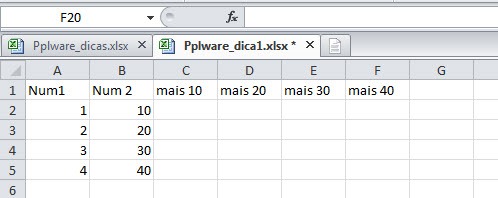
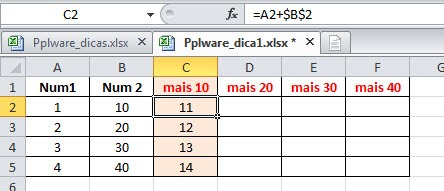


























Olá!
Antes de mais, gostaria de vos parabenizar acerca destas rubricas. São fantásticas.
De seguida gostaria de vos sugerir algo: Definir um dia da semana para uma dica deste estilo para cada funcionalidade do office, por exemplo: Nas segundas uma dica do Word, na terça do Access, na quarta do Power Point, etc.
Sou vosso leitor há uns anos e até já cheguei a fazer uma notícia com a Marisa através do IRC, mas estas dicas prendem-me ainda mais.
É preciso que haja mais colaboradores penso eu. Isso dá muito trabalho. Mas é uma boa sugestão.
Pois, por isso eu digo..quem quiser enviar os seus próprios tutoriais, nós analisamos e publicamos
Esta semana, vou enviar, pelo menos, um artigo para esta rubrica.
Boa excelente, João enviei-te um e-mail ontem nao sei se viste.
Um abraço
Pedro pinto
Isto parece simples mas acaba sempre por dar muito trabalho…
Nas outras folhas de cálculo:
No LibreOffice para fixar a referência à célula use a combinação de teclas shift+F4.
No Google Docs folha de cálculo use também a tecla F4.
Obrigado Paulo pelo teu contributo. Esta semana teremos publicado mais um excelente artigo sobre LibreOffice.
Ok. Assim vou trabalhar um pouco mais nos outros.
Quanto a estes tutoriais do Excel, continuarei a aprender com eles para reforçar os meus conhecimentos desta e das outras Folhas de Cálculo. Estamos sempre a aprender coisas novas quando se partilha conhecimento.
O vídeo para este tutorial está em:
http://youtu.be/HqvxJ60GVCk
Como sempre, esta EXCELENTE!!!! Vou incluir no post
Como reparaste o vídeo foi feito com o LibreOffice, e provavelmente haverá pessoas que nem irão reparar nesse facto, por isso ainda bem que o colocaste no topo. Quando existirem realmente grandes diferenças entre um e outro (office) aí deve-se ter mais cuidado, ou fazer-se nos 2. Dei ênfase também, ao facto de se poder fazer a mesma coisa, de várias formas.
O que é parabenizar ?
Aparentemente é um verbo.
Tentei conjugar mas torci a língua.
😀
A “versão” portuguesa também não é mais simples: parabentear 😉
Em portugal nao tem a palavra parabenizar?
Sim, existe 🙂 mas não é muito comum a sua utilização. Usa-se mais..’dar os parabens’
http://www.priberam.pt/dlpo/default.aspx?pal=parabenizar
Não conheço essa expressão aqui no Brasil
Dica prática para converter numa (ou em várias) célula(s) a(s) fórmula(s) em valor(es):
Selecionar a(s) célula(s). Com o botão direito do rato premido arrastar a(s) célula(s) para uma zona vizinha sem largar o botão. Voltar à posição inicial e escolher no menu que se abre “copiar para aqui só os valores”.
Muito bom, como sempre.
(sugestão) e um artigo com consultas a base de dados “sql server “
@Pedro Pinto
Existe alguma forma de poder envia-te um mail com uma questão? Enviei para o geral do pplware se puderes ver agradeço.
Abraço
Boa noite,
Acho que seria interessante mencionar que se pode ir buscar valores a outras folhas de cálculo dentro do mesmo ficheiro e mesmo a outros ficheiros de Excel para serem usados nas fórmulas que estão aqui a ensinar.
Eu fiz recentemente umas folhas para cálculo de preços no meu trabalho e usei bastante disso, daí achar interessante mencionar essa funcionalidade.
Cumprimentos e continuem o bom trabalho! 😉
Próxima rubrica 🙂
Eu tenho notas de 12 disciplinas e quero fazer uma formula com as seguintes condições:
se em todas as disciplinas o aluno ter uma notas maior ou igual a 10 escreve aprovado; e se ter uma nota igual a 8 ou 9 em uma disciplica com excessão na matematica e lingua portuguesa tambem escreve recurso; se ter um valor menor que 10 em matematica ou lingua portuguesa tambem escreve reprovado; e se o alunos ter tres negativas de 7,8,9 escrever recurso, excepto em matemática e lingua portuguesa.e se tiver 4 negativas escreve reprovado.
Por favor
preciso da vossa ajuda
é urgente e obrigado
Eu tenho notas de 12 disciplinas e quero fazer uma formula com as seguintes condições:
se em todas as disciplinas o aluno ter uma notas maior ou igual a 10 escreve aprovado; e se ter uma nota igual a 8 ou 9 em uma disciplica com excessão na matematica e lingua portuguesa tambem escreve recurso; se ter um valor menor que 10 em matematica ou lingua portuguesa tambem escreve reprovado; e se o alunos ter tres negativas de 7,8,9 escrever recurso, excepto em matemática e lingua portuguesa.e se tiver 4 negativas escreve reprovado.
Por favor
preciso da vossa ajuda
é urgente e obrigado